excel复制表格怎么保留行和列【图文】
发布时间:2016-12-20 11:29:19 浏览数:
excel复制表格怎么保留行和列?我们都知道excel表格是由一个个的行和列组成的表格,其中所有的列用字母A/B/C...表示,而行则由阿拉伯数字1、2、3...组成,我们平时在复制单元格的时候基本上只复制的是表格的正文内容,如果想要连同行标和列标,也就是以上的数字和字母一起复制粘贴需要如何操作呢?
具体方法如下:
1、以下是一张学生成绩表,我们可以从中看出该表格一共由两列十行组成,按照以前的老办法,我们选中整个单元格复制,如下;
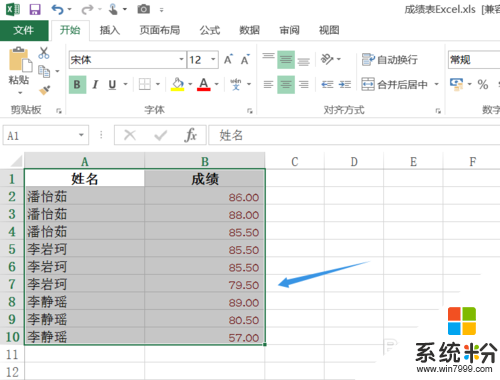
2、粘贴到其他空白单元格的时候,会有多种粘贴选项,但是无论哪一种最后的粘贴效果都是不带有行标和列标的,下图是普通粘贴和保留源列宽后的效果...
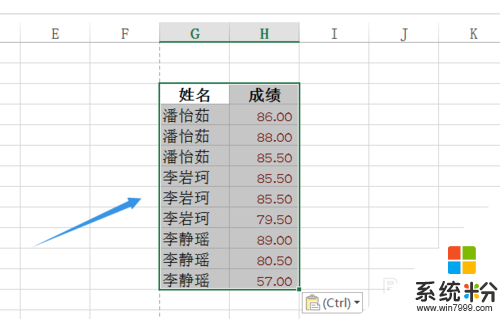
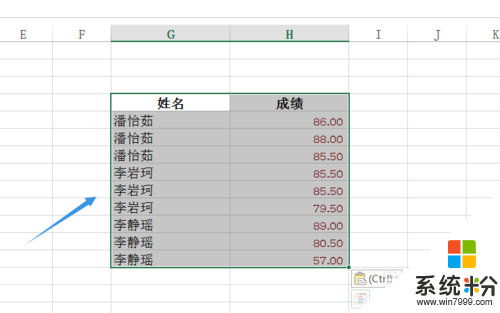
3、如果想要粘贴以后保留源单元格的行标和列标那么我们首先就要点击"页面布局",然后将标题下的"打印"选中,如图;
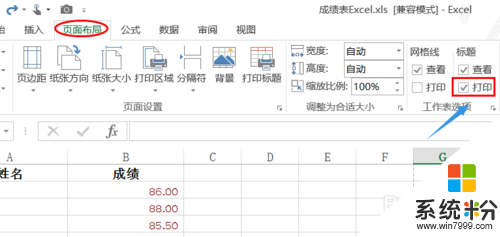
4、然后再复制刚才的单元格,复制以后再开始菜单下"复制"图标右侧会看到一个下拉按钮,点击之后可看到"复制为图片",此时会弹出复制图片的对话框,如下图所示;
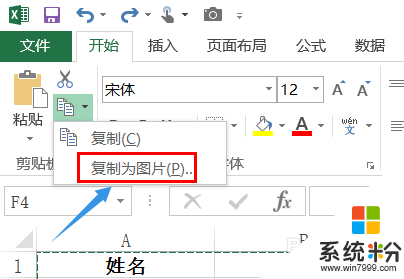
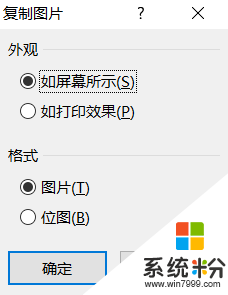
5、在该对话框,我们选择"如打印效果",最后依旧在空白的单元格粘贴,这时我们会发现粘贴以后的表格带有1、2、3以及A/B/C这些行标和列标了...
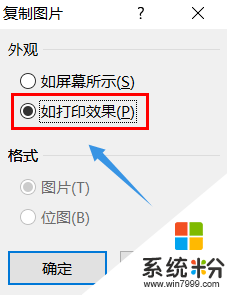

【excel复制表格怎么保留行和列】就如上述的教程步骤,有遇上相同问题的小伙伴建议分享出去,这样可以帮助更多的用户。还有其他的操作系统下载后使用的疑问,都可以上系统粉官网查看。